Se ti stai chiedendo come disattivare segreteria telefonica iPhone, potrei esserti d’aiuto. Quando ricevi una chiamata, se non rispondi, dopo un certo numero di squilli parte la segreteria telefonica. Per varie ragioni, potresti aver intenzione di disabilitare il servizio.
A tal proposito, ho deciso di aiutarti scrivendo questa guida. Leggendola, appunto, puoi conoscere come disattivare segreteria telefonica iPhone mediante l’inserimento di un codice nel dialer. Non importa se il tuo operatore è TIM, Vodafone, 3 (Tre), Wind o un altro. Il codice, dovrebbe funzionare su qualsiasi modello di iPhone, indipendentemente da ciò. Potresti quindi provarci prima di chiamare l’operatore. Dunque, se ti va, possiamo iniziare subito.
Come disattivare segreteria telefonica iPhone
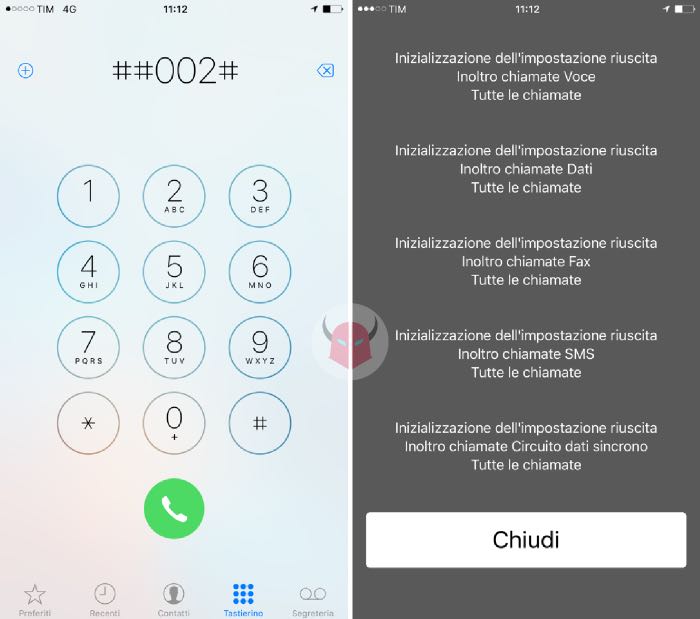
Prima di illustrarti come disattivare segreteria telefonica iPhone, voglio ricordarti che potresti anche regolarla. Cioè, dal momento che la segreteria telefonica viene abilitata mediante il trasferimento chiamate, potresti gestire gli eventi per i quali farla partire. Ad esempio, quando la chiamata è senza risposta oppure quando il numero è occupato o irraggiungibile. In ogni caso, qualunque cosa tu decida, continua la lettura per sapere come procedere.
Arrivato a questo punto, potresti voler disattivare segreteria telefonica iPhone per tutti gli eventi o solo per alcuni. Per rimuoverla completamente, devi innanzitutto aprire l’app Telefono e posizionarti nella scheda Tastierino. Giusto, proprio come quando chiami col privato. Nel momento in cui appare il dialer, inserisci il seguente codice e premi il pulsante Chiama:
##002#Facendo ciò, comparirà un’avvertenza che elenca le funzioni disabilitate. Dovresti vedere il messaggio Inizializzazione dell’impostazione riuscita per Tutte le chiamate e per le funzioni Inoltro chiamate Voce, Inoltro chiamate Dati, Inoltro chiamate Fax, Inoltro chiamate SMS e Inoltro chiamate Circuito dati sincrono. Se così fosse, ottimo. Altrimenti, contatta il tuo operatore per ricevere assistenza.
Comunque, non appena hai letto l’avvertenza, scegli Chiudi per farla sparire. Infine, fatti chiamare da qualcuno e verifica che non parta più la segreteria telefonica.
Codici disattivazione parziale segreteria telefonica
- Il codice
##62#puoi usarlo per disattivare segreteria telefonica iPhone quando non c’è segnale o quando hai spento il dispositivo iOS, ovvero quando il numero è irraggiungibile - Il codice
##67#puoi inserirlo per rimuovere la deviazione chiamate solo quando il numero è occupato
Conclusioni
Pur avendo compreso come disattivare segreteria telefonica iPhone, potresti non essere riuscito a toglierla con i codici che ti ho fornito. In questo caso, ti consiglio di chiamare l’operatore per farla rimuovere a loro. Di solito, lo fanno nell’immediato.